辽源职业技术学院
实 习 报 告
实习题目:计算机软硬件安装与一般故障处理
班 级:
专 业:
姓 名:
指导教师:
20##年6 月29日
辽源职业技术学院
实 习 报 告 评 阅 人 评 语
成绩:
评 阅 人: (签字)
评 阅 日 期: 年 月 日
目 录
一、设计的性质和任务. 1
二、设计题目,内容与原始资料. 1
三、设计要求. 1
四、硬件的安装. 2
1、硬件各零部件的参数. 2
2、装机前的准备工作. 2
3、硬件的安装过程及注意事项. 2
五、操作系统的安装. 5
1、操作系统安装步骤. 5
2、硬盘的分区. 6
3、应用软件安装步骤. 8
六、系统备份和还原. 10
七、病毒防治. 10
八、主机故障维修及维护. 11
1、主板. 11
2、电源. 12
3、光驱的故障. 13
九、外设故障维修与维护. 14
1、硬盘. 14
2、中央处理器CPU 14
3、鼠标. 14
十、计算机组装实习体会. 15
参考文献. 16
一、设计的性质和任务
学生通过《计算机组装与维修》课程的基础理论学习后,安排一定时间实习,是理论知识应用于实践的第一步,是理论联系实际的重要环节。
二、设计题目,内容与原始资料
题目:计算机软硬件安装与一般故障处理
主要内容:
1、计算机的运行环境及维护方法
2、实践微型计算机整机的安装
3、实践操作系统的安装
4、病毒的防治
5、主机故障维修与维护
6、外设故障维修及维护
原始资料:计算机组装与维修
三、设计要求
1、实地观察机房环境布局和体会环境要求
2、计算机的日常维护
3、观察整套完整计算机,识别各部件的型号,性能及配置
4、实际组装一台计算机
5、安装操作系统
6、外设的基本结构与主机的连接
7、CMOS与BIOS的设置方法及各项的作用
8、常见计算机的故障的处理
四、硬件的安装
1、硬件各零部件的参数
数据线:方正科技 80P—300mm MBOSIA16
内存:MAOBNIS4 256M
光驱:PCPVSO16B 中国 飞利浦 电压电流5V-1.7A 12V-1.5A
电源:XB-ATX-280B 苏州鑫泊电器有限公司
CPU:因特尔公司奔腾4
主频:P5P800-VM/S
硬盘:三星 80GB
2、装机前的准备工作
使用工具
螺丝刀、尖嘴钳、插线板、工作台
3、硬件的安装过程及注意事项
安装过程
(1)安装CPU在主板处理器插座上插入安装所需的CPU,并且安装上散热风扇。
(2)机箱的安装,主要是对机箱进行拆封,并且将电源安装在机箱里。
(3)内存条的安装将内存条插入主板内存插槽中。
(4)将主板放入机箱,可采取斜入式方法,对准I/O接口,使用金属螺丝钉将主板固定机箱,金属螺丝钉与主板定位孔想对应,然后套上绝缘套,再用螺丝刀选入次金螺丝柱即可。
(5)安装电源,将电源放入机箱预留位置,电源应面对机箱内侧,在机箱的后侧使用螺丝将电源固定即可。
(6)显卡的安装,根据显示总线选择合适的插槽。
(7)声卡的安装,将声卡插在主板上PCI插槽中。
(8)硬盘的安装,在硬盘两侧,使用螺丝将硬盘固定在机箱中,机箱拆卸,先将硬盘取出,方面安装硬盘。再将硬盘托架安装在机箱。
(9)驱动器的安装,主要针对硬盘、光驱和软驱进行安装。
(10)盖上机箱盖(理论上在安装完主机后,是可以盖上机箱盖了,但为了此后出问题的检查,最好先不加盖,而等系统安装完毕后再盖)。
(11)输入设备的安装,连接键盘鼠标与主机一体化。
(12)输出设备的安装,即显示器的安装。
(13)再重新检查各个接线,准备进行测试。
(14)给机器加电,若显示器能够正常显示,表明初装已经正确,此时进入BIOS进行系统初始设置。
进行了上述的步骤,一般硬件的安装就已基本完成了,但要使电脑运行起来,还需要进行下面的安装步骤。
(15)分区硬盘和格式化硬盘。
(16)安装操作系统,如Windows 98或者Windows XP系统。
(17)安装操作系统后,安装驱动程序,如显卡、声卡等驱动程序。
(18)进行72小时的烤机,如果硬件有问题,在72小时的烤机中会
被发现。
注意事项
(1)装机前要仔细阅读各部件的说明书
(2)防止静电
(3)严禁带电插拔
(4)安装时要轻拿轻放
(5)对用螺丝刀进行固定的部件,应先将其在机箱中放稳,然后依次对称的将其拧上,先不要拧紧,所有螺丝都拧上后,再对称拧紧
(6)固定主板的螺丝要加绝缘片
(7)在拧紧螺丝时,用力要适度
(8)保持环境清洁
机箱内部结构(如图1、2)

图1

图2
五、操作系统的安装
1、操作系统安装步骤(windows xp)
(1)启动之前,在光驱里插入系统盘。
(2)刚开机时按“Delete”键进入主版设置,按“Enter”键进入。这时我们就进入了BIOS设置,开始设置系统的启动顺序,以便光盘启动安装系统。设置第一启动项“Advanced BIOS Features”。(如图3)

图3
(3)按“Enter”键进入 “Boot Secquence” ,接着进入“1st Boot Device” 设置“CD-ROM”。(如图4)

图4
(4)完成上述操作,按“F10”进行保存。
(5)进入GhostXP Sp3 装机版YN9.9。
(6)运行PQ8.05分区工具,然后从下向上删除分区,在弹出的对话框输入“OK”,将所有分区删除。
(7)创建分区:在未分配类型中,点击“建立”,首先,建立主分区,格式为FAT32,大小为10000MB,点击“确定”。
在未分配基础上建立逻辑分区,格式为NTFS,大小20000MB,点击“确定”。
在未分配基础上建立逻辑分区,格式为NTFS,大小20000MB,点击“确定”。
在未分配基础上建立逻辑分区,格式为NTFS,选择未配置空间的结尾,点击“确定”,然后点击“执行”。
(8)重新启动计算机,选择安装“GhostXP Sp3”到C盘,按“Enter”键进入。
(9)从硬盘启动计算机进入安装,主卡芯片驱动、显示出窗口:显卡驱动、声卡驱动、网卡驱动、摄像头驱动,点击“确定”。
(10)从硬盘启动计算机进入操作系统,在桌面点击右键进入属性点击设置,分辨率:1024x768,屏幕刷新率:75%。
2、硬盘的分区
1、用Fdisk进行分区
最简单的分区软件非“Windows 启动软盘”中的“Fdisk”莫属。进入DOS并执行Fdisk。通过Win98启动盘进入“DOS”状态下,在A盘符下输入“Fdisk”后回车。出现一些英文说明,并要求用户做出选择。
此对话框的大致意思是问你“是否启用FAT32支持”,键入“Y”并回车后,便进入了Fdisk的主界面。主界面上共有四个选项,其中文意思分别是:①建立DOS主分区或逻辑DOS分区;②设置活动分区;③删除DOS主分区或逻辑DOS分区;④显示分区信息;如果系统中安装有多块硬盘,系统还会出现第5选项“Change、 current、 fixed、 disk、 drive”(切换硬盘)。
2、建立主分区
在Fdisk主界面的“Enter choice:”处键入“1”后回车,进入分区功能界面。分区功能界面也有三个选项,分别是:①建立主分区;②建立扩展分区;③在扩展分区上建立逻辑分区。在“Enter choice:”处键入“1” 后回车,此时程序扫描硬盘,完成后询问“是否将最大的可用空间(整个硬盘)作为主分区”。
注意:除非你想将整个硬盘作为一个分区,否则此时绝对不能选择“Y”,输入“N”后回车。程序再次扫描硬盘,完成后要求输入主分区的大小。按照自己的分区方案,在这里输入相应的数字后回车(单位是MB,例如想建立一个2GB的分区,就输入2048,即将数值乘以1024即可)。
然后屏幕提示主分区已建立,并显示主分区容量和所占硬盘全部容量的比例,此时按“Esc”返回Fdisk的主界面。
3、建立扩展分区
在Fdisk主界面中继续选择第一项进入分区功能界面,然后再选择第二项建立扩展分区。程序扫描完硬盘后会显示当前硬盘可建为扩展分区的全部容量。直接回车后将所有的剩余空间建立为扩展分区。
4、在扩展分区上建立逻辑分区
扩展分区建立完毕后,按照程序提示按“Esc”键继续,此时程序并不会真正退出,而是立刻扫描扩展分区,最后列出扩展分区的可用空间,并要求输入逻辑分区的大小。
通过上面几步的操作,已经分好了主分区,现在所做的“在扩展分区上建立逻辑分区”就是建立 D、E、F、G、H等分区。根据自己的分区方案,输入D盘的容量后回车,系统会自动为该区分配逻辑盘符“D”。因为扩展分区还没有分完,程序还会出现如上图所示的画面,要求用户输入下一个逻辑分区的大小。用户只要依次按照方案输入逻辑分区的大小即可,系统会自动给它们分配盘符。扩展分区分完后,系统会显示所有逻辑分区的数量和容量,并提示按“Esc”返回。
5、激活主分区
当硬盘上同时建有主分区和扩展分区时,必须将主分区激活,否则硬盘就会无法引导系统。返回Fdisk主功能界面,选择“2”(Set active partition),此时屏幕将显示主硬盘上所有分区供用户进行选择。当前硬盘上只有主分区“1”和扩展分区“2”,在对话框中键入“1”后按回车退回到Fdisk主界面。至此,新硬盘的分区工作结束,按两次“Esc”键退出Fdisk,然后重新启动电脑。
6、格式化分区
按照前面所讲的方法利用Win98启动盘再次进入DOS状态,在A盘符下输入“Format C:”并回车,系统提示此举将删除C盘上的所有数据。键入 “Y”后回车确认,此时程序开始对C盘进行格式化,完成后,程序提示是否给C盘分配卷标。回车确认,程序会自动给C盘添加卷标,至此,C盘格式化工作完成,该盘就能存储数据了。以此类推,格式化D、E等盘。现在你就可以在硬盘上安装操作系统了。
3、应用软件安装步骤(美图秀秀的安装)
1、下载(官方网址http://xiuxiu.meitu.com/)
2、设置选项(如图5)
3、安装(如图6)
4、完成(如图7)
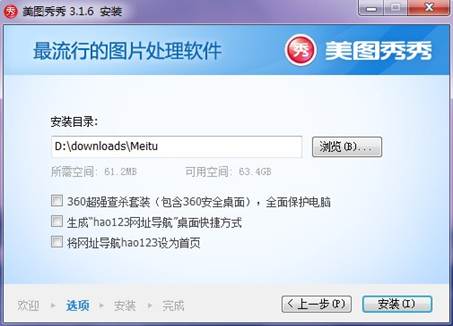
图5

图6
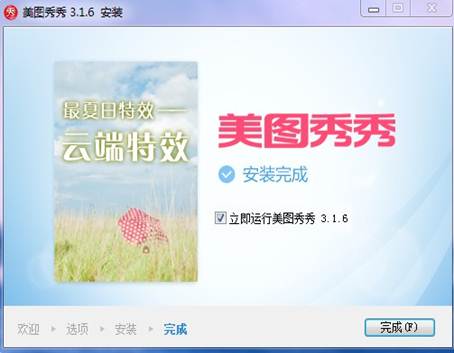
图7
六、系统备份和还原
备份:运行Ghost11备份/还原,点击“ok”显示对窗口选择“LOCAL”然后选择“PARTITION”进入“TO IMAGE”按“ENTER”键 ,选择“NTFS(C盘)”选择备份位置:F盘将备份文件命名,点击“SAVE”保存。弹出窗口,显示三个选项:“ NO、 FAST、 HIGH”,选择“FAST”点击“YES”,点击“CONTINUE”继续,选择“QUIT”点击“YES”。
还原:进入Ghost11备份/还原,点击“ok” 显示对窗口选择“LOCAL”然后选择“PARTITION”进入“FROM IMAGE” 选择备份系统,点击“打开”进行还原。
七、病毒防治
用电脑管家、金山毒霸等软件对计算机进行杀毒、扫描、查杀木马等一系列防护措施。(如图8、9)

图8

图9
八、主机故障维修及维护
1、主板
主板故障往往表现为系统启动失败、屏幕无显示等难以直观判断的故障现象。下面列举的维修方法各有优势和局限性,往往结合使用。
1、清洁法:可用毛刷轻轻刷去主板上的灰尘,另外,主板上一些插卡、芯片采用插脚形式,常会因为引脚氧化而接触不良。可用橡皮擦去表面氧化层,重新插接。
2、观察法:反复查看待修的板子,看各插头、插座是否歪斜,电阻、电容引脚是否相碰,表面是否烧焦,芯片表面是否开裂,主板上的铜箔是否烧断。还要查看是否有异物掉进主板的元器件之间。遇到有疑问的地方,可以借助万用表量一下。触摸一些芯片的表面,如果异常发烫,可换一块芯片试试。
3、软件诊断法:通过随机诊断程序、专用维修诊断卡及根据各种技术参数(如接口地址),自编专用诊断程序来辅助硬件维修可达到事半功倍之效。程序测试法的原理就是用软件发送数据、命令,通过读线路状态及某个芯片(如寄存器)状态来识别故障部位。此法往往用于检查各种接口电路故障及具有地址参数的各种电路。但此法应用的前提是CPU及基总线运行正常,能够运行有关诊断软件,能够运行安装于I/O总线插槽上的诊断卡等。编写的诊断程序要严格、全面有针对性,能够让某些关键部位出现有规律的信号,能够对偶发故障进行反复测试及能显示记录出错情况。
2、电源
计算机电源一般容易出的故障有以下几种:保险丝熔断、电源无输出或输出电压不稳定、电源有输出但开机无显示、电源负载能力差。
下面分别介绍其检修方法:
1.保险丝熔断
故障分析与排除:出现此类故障时,先打开电源外壳,检查电源上的保险丝是否熔断,据此可以初步确定逆变电路是否发生了故障。若是,则不外如下三种情况造成:
·输入回路中某个桥式整流二极管被击穿
·高压滤波电解电容C5、C6被击穿
·逆变功率开关管Q1、Q2损坏
2.无直流电压输出或电压输出不稳定
故障分析与排除:若保险丝完好,在有负载情况下,各级直流电压无输出,其可能原因有:电源中出现开路、短路现象,过压、过流保护电路出现故障,振荡电路没有工作,电源负载过重,高频整流滤电路中整流二极管被击穿,滤波电容漏电等。处理方法为:
·用万用表测量系统板+5V电源的对地电阻,若大于0.8Ω,则说明系统板无短路现象。
·将计算机配置改为最小化,即机器中只留主板、电源、蜂鸣器,测量各输出端的直流电压,若仍无输出,说明故障出在计算机电源的控制电路中。控制电路主要由集成开关电源控制器(TL-496、GS3424等)和过压保护电路组成,控制电路工作是否正常直接关系到直流电压有无输出。过压保护电路主要由小功率三极管或可控硅及相关元件组成,可用万用表测量该三极管是否被击穿(若是可控硅则需焊下测量)、相关电阻及电容是否损坏。
·用万用表静态测量高频滤波电路中整流二极管及低压滤波电容是否损坏。
3.电源有输出,但开机无显示
故障分析与排除:出现此故障的可能原因是“POWER GOOD”输入的Reset信号延迟时间不够,或“POWER GOOD”无输出。
开机后,用电压表测量“POWER GOOD”的输出端(接主机电源插头的1脚),如果无+5V输出,再检查延时元器件,若有+5V输出,则更换延时电路的延时电容即可。
4.电源负载能力差
故障分析与排除:电源在只向主板、软驱供电时能正常工作,当接上硬盘、光驱或插上内存条后,屏幕变白而不能正常工作。其可能原因有:晶体管工作点未选择好,高压滤波电容漏电或损坏,稳压二极管发热漏电,整流二级管损坏等。
调换振荡回路中各晶体管,使其增益提高,或调大晶体管的工作点。用万用表检测出有问题的部件后,更换可控硅、稳压二极管、高压滤波电容或整流二极管即可。
3、光驱的故障
光驱安装后,开机自检,如不能检测到光驱,则要认真检查光驱排线的连接是否正确、牢靠,光驱的供电线是否插好。如果自检到光驱这一项时出现画面停止,则要看看光驱(主、从)跳线是否无误。光驱尽量不要和硬盘连在同一条数据线上。光驱不加电,驱动光驱的12V电压加不上导致的,光驱仓盒无法弹出,出仓皮带老化,异物卡在托盘的齿缝里,光驱仓盒失灵,光驱的出仓到位判断开关被氧化,造成开关接触不良。读盘能力下降,积聚的灰尘影响了光驱的内部激光读取光盘信息,光驱老化。光驱不读盘,读盘时失灵,在拆卸光驱和清洗光头时动作不正确有失误。光驱在读数据时,有时读得不出,并且读盘的时间变长。
九、外设故障维修与维护
1、硬盘
故障表现:CMOS中不能认硬盘,加电后有明显的“咣咣”之类的异响,数据读写速度非常慢,经常出现坏道,经常意外的不能起动系统。
判断方法:
1)首先检查硬盘的供电电压是否正常,电源的功率是否足够大。
2)检查硬盘的数据线是否符合标准,是否有损坏,连接是否正确。DMA66的线如果反接,速度将下降一倍。
3)检查硬盘的主从盘跳线是否正确。
4)检查CMOS中的硬盘参数设置是否正确,系统中硬盘的DMA通道是否打开。
5)硬盘工作一段时间后,检查硬盘表面的温度是否特别热。因为硬盘过热会造成电机和芯片工作不稳定,造成数据丢失或错误。
2、中央处理器CPU
故障表现:主机不启动,工作不稳定,容易死机,固定的某一软件不能使用等。
故障排除:CPU的故障只有采用替换法,使用一正常的CPU替换后运行系统,观察同样的故障是否还会出现。
3、鼠标
鼠标的故障分析与维修比较简单,大部分故障为接口或按键接触不良、断线、机械定位系统脏污。少数故障为鼠标内部元器件或电路虚焊,这主要存在于某些劣质产品中,其中尤以发光二极管、IC电路损坏居多。
我们要做到不摔碰鼠标,不强力拉线,不把垫弄脏等。
十、计算机组装实习体会
经过这次的实习,我真真确确的感受到了计算机在我们生活中工作中的运用,这些软件、程序能让我们提高工作的效率,更直观更便捷的切入主题。实训过程是繁琐的,但同学们都表现得很积极,不怕课程难,相互帮助一起分析。任课老师也非常认真负责,耐心讲解,细心指导,一点一点解答同学们的疑惑,直到同学们理解了为止。在实习中,分析、讨论、演算,机房里充满了浓浓的学习气氛。此次实习增强了同学们的合作意识,提高了大家的应用分析能力。让我们更好的了解了计算机日常维护、基本的组装的原理、故障的排除、软件的安装等知识。通过本次实习,我使自己许多不足之处得到了弥补,真正收获到了自己想要学习的东西。真正的获得了一些关于计算机维护与组装的一些经验。
一个星期的实习很快结束了,我发现我对计算机有了新的认识,以前只知道玩游戏、娱乐和简单的应用。通过这次的实训,我了解到,要真真正正的掌握计算机程序还不是一件简单容易的事儿,但真正掌握后,它带个我们的将是无穷的便捷与科技,我喜欢高端便捷的生活。我希望我能做计算机这个万能机器人的主人而不是奴隶,我会努力加油的。
参考文献
计算机组装与维护 耿超编著 清华大学出版社
简明计算机组成原理 杨立主编 天津大学出版社
